
كيفية تعيين بطاقة الافتراضية في Apple Wallet في عام 2023: 3 طرق مجربة
هل تستخدم بطاقات خصم وائتمان متعددة في تطبيق Apple Wallet الخاص بك؟ دعنا نتعرف على كيفية تعيين البطاقة الافتراضية في Apple Wallet.
Apple Wallet هو تطبيق مريح للغاية يساعدك على التخلص من الحاجة إلى حمل بطاقة الخصم أو الائتمان الخاصة بك. بالإضافة إلى ذلك، باستخدام هذا التطبيق، يمكنك إجراء مدفوعات عبر الإنترنت أو شراء منتجات باستخدام محطات البطاقات غير التلامسية.
على الرغم من أنه يسمح لك بإضافة بطاقات متعددة، فإن البطاقة الأولى التي تضيفها تصبح البطاقة الافتراضية. ولكن قد لا يكون لديك رصيد كافٍ على تلك البطاقة.
في مثل هذه الحالات، يجب عليك تغيير البطاقة الافتراضية إلى Apple Wallet أو Apple Pay . إليك كيفية تعيين البطاقة الافتراضية في Apple Wallet.
كيفية تعيين بطاقة افتراضية في Apple Wallet من iPhone
كمستخدم iPhone، يجب عليك اتباع الخطوات التالية لإعداد البطاقة الافتراضية:
- افتح تطبيق Wallet على جهاز iPhone الخاص بك.
- المس البطاقة التي تريد جعلها البطاقة الافتراضية لديك واستمر في الضغط عليها.
- الآن، قم بسحبها ووضعها فوق جميع البطاقات الأخرى.
إذا كنت تجد صعوبة في استخدام إيماءة السحب والإفلات لتعيين البطاقة الافتراضية في Apple Wallet، فاستخدم الخطوات التالية بدلاً من ذلك:
- انتقل إلى إعدادات iPhone واضغط على خيار Wallet & Apple Pay .
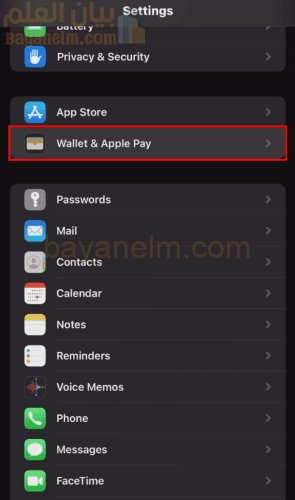
يجب أن ترى الآن جميع بطاقاتك المضافة على Apple Wallet.
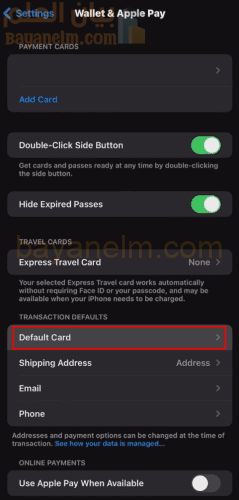
- قم بالتمرير إلى الأسفل حتى ترى قائمة الإعدادات الافتراضية للمعاملات .
- اضغط على البطاقة الافتراضية .
- ستؤدي إعدادات Apple Wallet إلى فتح قائمة البطاقات المضافة.
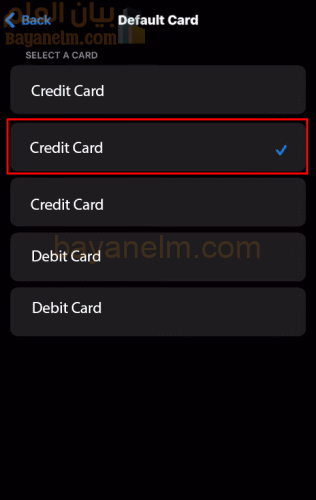
- انقر على البطاقة التي تريد تعيينها كبطاقة افتراضية. ستظهر علامة اختيار على البطاقة.
تذكر: للإشارة، لن يعمل هذا النهج إلا عند إضافة أكثر من بطاقة إلى Apple Wallet. لذلك، عند إضافة بطاقة واحدة فقط، ستعمل كبطاقة افتراضية دون بذل جهد إضافي.
كيفية تعيين البطاقة الافتراضية في Apple Wallet من iPad
إذا كنت تستخدم جهاز iPad، فستساعدك الخطوات التالية على تغيير البطاقة الافتراضية في تطبيق Wallet الخاص بك.
- انتقل إلى إعدادات جهاز iPad الخاص بك وحدد Wallet & Apple Pay .
- انتقل إلى إعدادات المعاملات الافتراضية .
- اضغط على البطاقة الافتراضية .
- الآن، حدد بطاقتك المفضلة، وسوف تصبح البطاقة الافتراضية في Apple Wallet.
كيفية تعيين بطاقة افتراضية في Apple Wallet من Apple Watch
في حال كنت تتساءل “كيف يمكنني تغيير بطاقة Apple Pay الافتراضية على Apple Watch”، فإليك الخطوات اللازمة. باستخدام هذه الخطوات، يمكنك تعيين أو تغيير البطاقة الافتراضية لـ Apple Wallet من Apple Watch. مع وضع هذا في الاعتبار، إليك الخطوات التي يجب اتباعها.
- خذ جهاز iPhone الخاص بك وافتح تطبيق Apple Watch هناك.
- انتقل إلى علامة التبويب “ساعتي” .
- اضغط على خيار Wallet وApple Pay .
- ابحث عن البطاقة الافتراضية ، الموجودة ضمن إعدادات المعاملات الافتراضية ، وانقر عليها .
- انقر فوق البطاقة التي تريدها أن تكون بطاقة Apple Wallet الافتراضية لديك .











